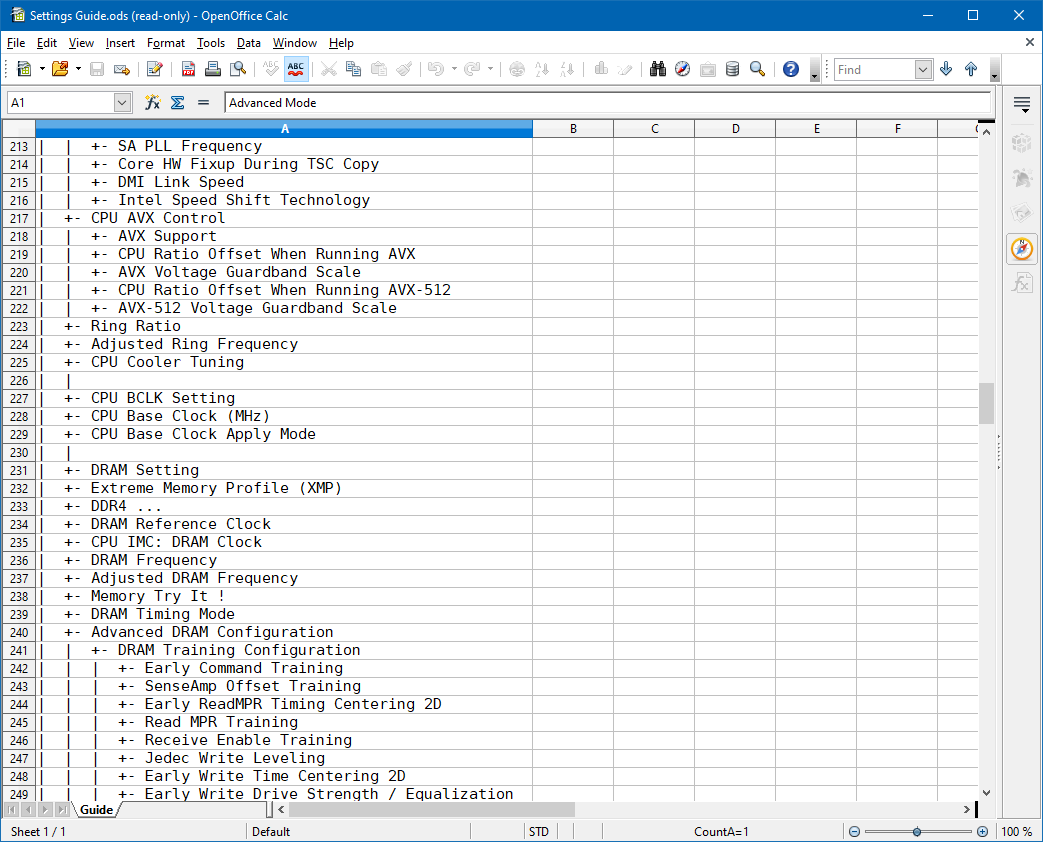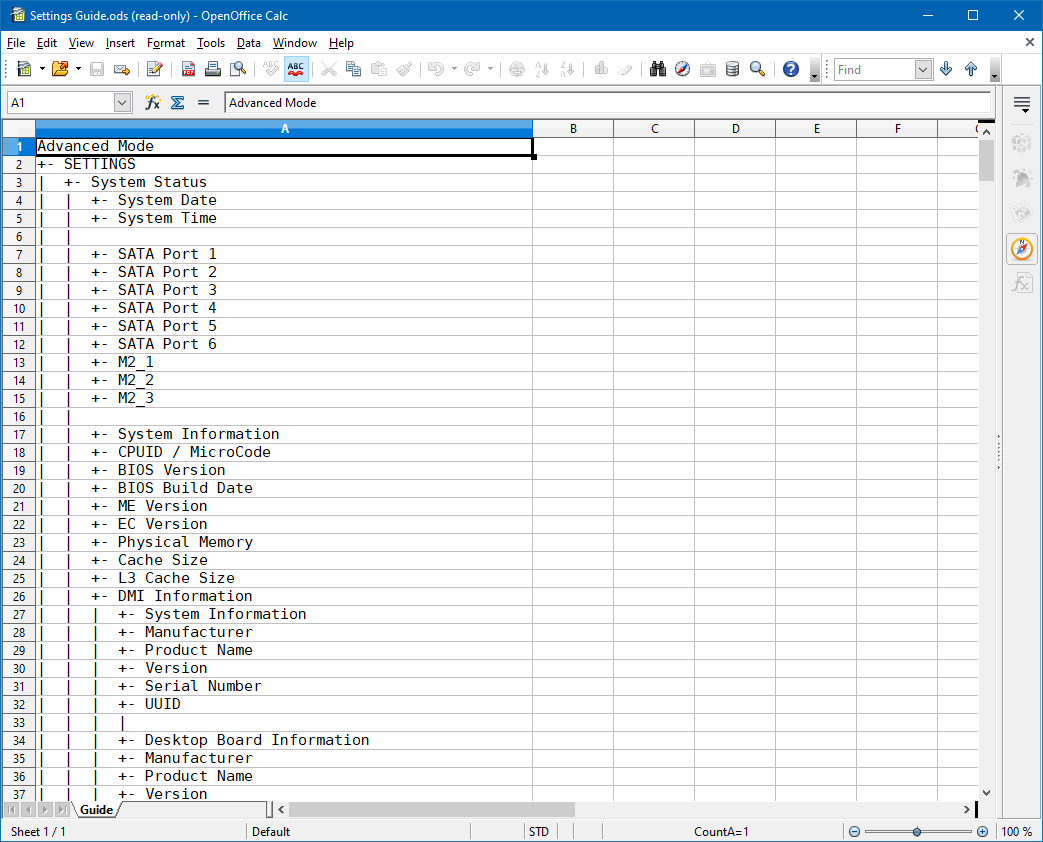Как разогнать Core i7-9700K или да ну его
Увеличение рабочей частоты процессора – не единственная вещь, которую можно предпринять для достижения более высокого уровня производительности. Попутно можно провести ряд смежных мероприятий, которые пусть и не столь заметно, но всё же позволят сделать систему на базе Core i7-9700K ещё немного быстрее.
Например, разгон вычислительных ядер процессора можно сопроводить увеличением частоты работы L3-кеша и внутрипроцессорной кольцевой шины Ring Bus. В стандартной конфигурации они работают на 4,3 ГГц, но, как показывает опыт, частота может быть беспрепятственно повышена до 4,6 или даже 4,7 ГГц. Для этого достаточно поменять в BIOS лишь одну опцию – Min/Max CPU Cache Ratio (у разных производителей плат она может также называться CPU Cache Ratio, Uncore Ratio или Ring Ratio).
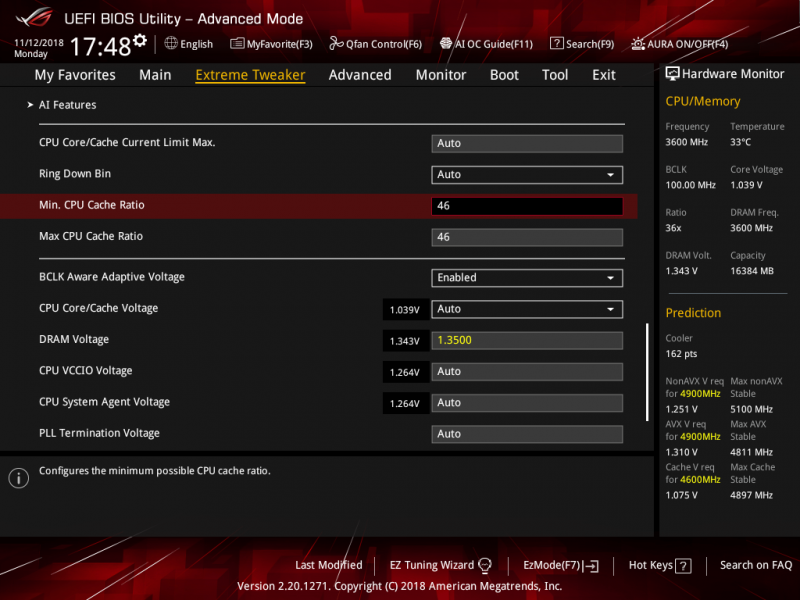
Для питания L3-кеша в процессоре используется то же самое напряжение, что и для вычислительных ядер. Поэтому вполне логично, что при разгоне процессора определённый дополнительный частотный потенциал открывается и у кеш-памяти третьего уровня. Остаётся лишь задействовать его соответствующей настройкой.
Проверить стабильность при разгоне кеш-памяти проще всего той же утилитой Prime95 29.4, но в режиме Blend, в котором эта программа работает с большими объёмами данных и активно эксплуатирует подсистему кеш-памяти.
Естественно, в разогнанной системе логично использовать и скоростную память. Разгон памяти к теме данной статьи относится лишь косвенно, однако нужно упомянуть, что использование модулей DDR4 SDRAM с высокой частотой требует повышения процессорных напряжений VCCIO и на VCCSA. Первое отвечает за питание схем ввода-вывода CPU и контроллера памяти, второе – определяет напряжение на процессорном системном агенте.
При использовании модулей DDR4-3600 и более скоростных эти напряжения имеет смысл поднять до уровня 1,1-1,25 В. При этом нужно иметь в виду, что VCCSA влияет на разгон памяти сильнее, а напряжение VCCIO должно быть не выше, чем VCCSA.
И ещё одно важное напряжение, которое может иметь смысл скорректировать в разогнанной системе, – это CPU PLL. Практика показывает, что многие материнские платы завышают его во время разгона, в то время как оно оказывает существенное влияние на температурный режим процессора
Поэтому рекомендуется фиксировать его вручную в диапазоне 1,05-1,1 В.
⇡#Описание тестовых систем и методики тестирования
До сих пор мы отвечали на вопрос, поставленный первой частью названия этой статьи: как разогнать Core i7-9700K до 5 ГГц? Теперь же пришло время дать ответ и на второй вопрос: а стоит ли вообще разгонять такой процессор? Ведь он достаточно быстр и без того, а его оверклокинг не приводит к принципиальному улучшению частотной формулы, но зато очень существенно увеличивает энергопотребление и тепловыделение системы.
Для того, чтобы всесторонне разобраться в целесообразности разгона Core i7-9700K, мы провели его тестирование в трех режимах: в номинале; при включении технологии Multi-Core Enhancements; и при его типичном ручном разгоне до 5,0 ГГц (4,8 ГГц при исполнении AVX-инструкций) с одновременным увеличением частоты работы L3-кеша до 4,6 ГГц.
Для полноты картины производительность восьмиядерного Core i7-9700K мы сравним с результатами тестов шестиядерного Core i7-8700К и Ryzen 7 2700X, которые так же, как и главный герой, были протестированы в номинале и при разгоне до наиболее типичных значений частот. Для Core i7-8700K это – 5,0 ГГц с увеличением частоты кеша до 4,8 ГГц, а для Ryzen 7 2700X – 4,1 ГГц.
В конечном итоге список задействованных в тестировании комплектующих получился таким:
Шаг 3: Назначение нового значения множителя процессора
Теперь, когда вы открыли меню настройки процессора в вашем BIOS, пришло время изменить значение множителя процессора. Для начала, ознакомьтесь с рекомендуемыми значениями множителя для вашего процессора, чтобы не превысить его рабочую частоту и избежать неполадок.
Настройка множителя может быть различной в зависимости от модели материнской платы и BIOS. В большинстве случаев, для изменения значения множителя следуйте указанным ниже инструкциям:
- Используйте стрелки на клавиатуре для перемещения курсора к значению множителя процессора.
- Нажмите клавишу «Enter», чтобы выбрать это значение и открыть поле для изменения.
- Введите новое значение множителя процессора и убедитесь, что оно соответствует рекомендуемому значению или находится в пределах допустимого диапазона.
- Нажмите клавишу «Enter», чтобы сохранить новое значение и вернуться к предыдущему меню.
- Проверьте, что новое значение множителя процессора сохранено и применено в настройках BIOS.
После завершения всех необходимых изменений в настройках процессора, выберите опцию «Сохранить изменения и выйти» или аналогичную опцию в вашем BIOS, чтобы сохранить внесенные изменения и перезагрузить компьютер.
Теперь вы успешно изменили множитель процессора в BIOS! Убедитесь, что ваш процессор работает стабильно и без проблем, и наслаждайтесь улучшенной производительностью вашей системы.
Процессор: настройка и оптимизация
1. Установка оптимального CPU Core Ratio в BIOS
Первым шагом к настройке процессора является установка оптимального CPU Core Ratio в BIOS. Это параметр, который определяет соотношение между базовой частотой процессора и частотой ядра (core). Увеличение этого соотношения может увеличить производительность процессора, но может также привести к повышению его температуры. Рекомендуется оставить этот параметр настройки процессора на автоматическом режиме, чтобы система сама определяла оптимальные значения.
2. Разгон процессора
Разгон процессора – это прием, который позволяет увеличить его рабочую частоту сверх номинального значения, что может привести к росту производительности
Однако разгон процессора требует осторожности, поскольку неправильная настройка может привести к нестабильной работе системы и повреждению компонентов. При разгоне процессора рекомендуется следовать инструкциям производителя, использовать специализированные программы и следить за температурой процессора
3. Включение технологий энергосбережения
Современные процессоры обычно поддерживают различные технологии энергосбережения, такие как Intel SpeedStep или AMD Cool’n’Quiet. Включение этих технологий позволяет процессору автоматически изменять свою частоту и напряжение в зависимости от текущей нагрузки, что позволяет снизить энергопотребление и температуру процессора. Рекомендуется включить эти функции в BIOS для оптимизации производительности процессора и снижения энергопотребления.
4. Охлаждение процессора
Эффективное охлаждение процессора является важным аспектом его настройки и оптимизации. Высокая температура процессора может привести к снижению его производительности и даже повреждению. Для эффективного охлаждения процессора рекомендуется использовать надежные системы охлаждения, такие как вентиляторы или жидкостное охлаждение, и следить за их правильной установкой и работой.
В заключение, настройка и оптимизация процессора являются важными шагами для обеспечения высокой производительности компьютера. Следуя данным рекомендациям и советам, вы сможете максимально раскрыть потенциал своего процессора и получить наилучшие показатели работы системы.
Security
TPM info
| TrEE Protocol Version | <1.1 | 1.0> | |
| TPM Availability | <Available | Hidden> | |
| TPM Operation | click to show<No Operation | Enable | SetPCRBanks(Algorithm) | LogAllDigests | SetPPRequiredForClear_True | SetPPRequiredForClear_False | SetPPRequiredForTurnOn_False | SetPPRequiredForTurnOn_True | SetPPRequiredForTurnOff_False | SetPPRequiredForTurnOff_True | SetPPRequiredForChangePCRs_False | SetPPRequiredForChangePCRs_True | SetPPRequiredForChangeEPS_False | SetPPRequiredForChangeEPS_True | ChangeEPS> | |
| Clear TPM | ||
| Set Supervisor Password | ||
| Power on Password | <Enabled | Disabled> | Requires Supervisor Password first |
| Set All Hdd Password | ||
| Set All Master Hdd Password | ||
| ►Storage Password Setup Page | ||
| ►I/O Interface | ||
| ►Secure Boot | ||
| Chassis Intrusion Prevention | <Disabled | Enter supervisor Password> | this switch? |
Security > Storage Password Setup Page
| TCG Storage Action | click to show<No Operation | Enable_BlockSIDFunc | Disable_BlockSIDFunc | PPRequiredForEnableBlockSID_True | PPRequiredForEnableBlockSID_False | PPRequiredForDisableBlockSID_True | PPRequiredForDisableBlockSID_False> |
Security > Storage Password Setup Page > Device
| Set Master Hdd Password | ||
| PSID Revert to factory default |
Security > I/O Interface
| External I/O Ports | <Enabled | Disabled> |
| WIFI and BlueTooth Device | <Enabled | Disabled> |
| Finger Print Device | <Enabled | Disabled> |
| Camera Device | <Enabled | Disabled> |
Security > Secure Boot
| ►Select a UEFI file as trusted for execution | |
| Enforce Secure Boot | <Enabled | Disabled> |
| Erase all Secure Boot Settings | <Disabled | Enabled> |
| Restore Secure Boot to Factory Settings | <Disabled | Enabled> |
| ►PK Options | |
| ►KEK Options | |
| ►DB Options | |
| ►DBX Options | |
| ►DBT Options | |
| ►DBR Options |
Security > Secure Boot > PK Options
| ►Enroll PK | |
| ►Delete PK |
Ограничения использования CPU Flex Ratio Override Gigabyte
Когда речь идет о использовании функции CPU Flex Ratio Override от Gigabyte, важно помнить о нескольких ограничениях, которые могут повлиять на ее эффективность и возможности. Эти ограничения включают следующее:. Совместимость процессоров: Функция CPU Flex Ratio Override доступна только для определенных процессоров, которые поддерживают эту возможность
Перед использованием этой функции необходимо убедиться, что ваш процессор совместим с ней. В противном случае функция может быть недоступна или работать некорректно
Совместимость процессоров: Функция CPU Flex Ratio Override доступна только для определенных процессоров, которые поддерживают эту возможность. Перед использованием этой функции необходимо убедиться, что ваш процессор совместим с ней. В противном случае функция может быть недоступна или работать некорректно.
Тепловые ограничения: Использование CPU Flex Ratio Override может привести к увеличению тепловыделения вашего процессора. Если ваша система не обеспечивает достаточное охлаждение, повышение частоты процессора может привести к перегреву и сбоям системы. Поэтому перед использованием этой функции рекомендуется проверить охлаждение вашей системы и убедиться в его достаточности.
Влияние на гарантию: Использование функции CPU Flex Ratio Override может повлиять на сохранение гарантии процессора. Некоторые производители не рекомендуют или запрещают изменение частоты процессора, поэтому использование данной функции может привести к аннулированию гарантии. Перед использованием CPU Flex Ratio Override рекомендуется ознакомиться со стандартным положением занимающегося производства процессора и всегда помнить, что изменение частоты процессора находится вне рекомендаций производителя.
Соблюдение этих ограничений и рекомендаций поможет вам успешно использовать функцию CPU Flex Ratio Override Gigabyte с минимальной вероятностью ошибок и проблем в вашей системе.
В целом, CPU Flex Ratio Override Gigabyte предоставляет пользователю гибкость в настройке частоты процессора. Он позволяет изменять значение множителя тактовой частоты, что в свою очередь влияет на производительность системы.
Использование CPU Flex Ratio Override особенно полезно для пользователей, желающих разогнать свой процессор, чтобы получить больше вычислительной мощности. Однако, стоит помнить, что разгон процессора может повлечь за собой повышенное производство тепла и увеличенное энергопотребление.
Также, стоит отметить, что правильная настройка множителя тактовой частоты требует определенных знаний и осторожности. Неправильная настройка может привести к ошибкам и неполадкам в работе системы
Важно быть осторожным и следовать рекомендациям производителя
Таким образом, использование CPU Flex Ratio Override Gigabyte является полезной опцией для пользователей, желающих максимально оптимизировать работу своего процессора
При правильной настройке и осторожном использовании, он может помочь достичь более высокой производительности системы
Why Use CPU Ratio Offset? Why Is It Important?
Using CPU Ratio Offset can be beneficial for several reasons:
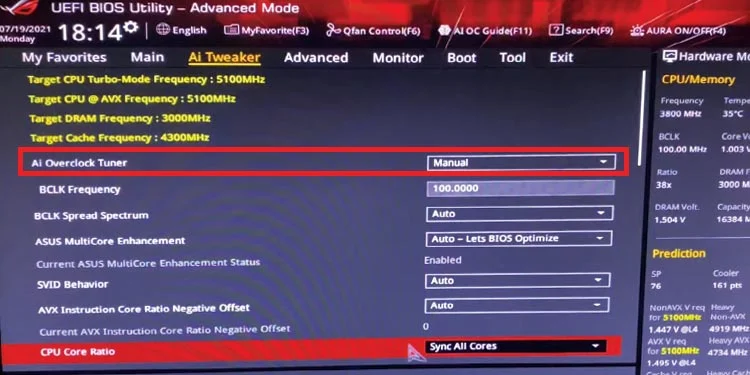 Source : TechNewsToday
Source : TechNewsToday
1. Stability:
As was already noted, AVX workloads can be taxing and may strain your CPU. Reduce the CPU multiplier during these processes to keep the system stable and avoid crashes or lockups.
2. Thermal Management:
AVX instructions can produce a lot of heat. Lowering the CPU multiplier can prevent thermal throttling and increase CPU lifespan by reducing heat production.
3. Power Efficiency:
AVX instructions also consume more power, which can lead to increased energy bills. CPU Ratio Offset can help save power by reducing the CPU’s clock speed during AVX workloads.
Best Practices for Utilizing CPU Flex Ratio Override
- Monitor System Temperatures: Regularly check your system’s temperature when using CPU Flex Ratio Override to prevent overheating and ensure optimal performance and reliability.
- Incremental Adjustments: Make minor adjustments to the CPU Flex Ratio and test system stability after each change to find the optimal settings without risking system instability.
- Use Benchmarking Tools: Utilize benchmarking software to measure the impact of CPU Flex Ratio adjustments on your system’s performance, helping you identify the most effective settings.
- Keep System Drivers Updated: Ensure that your system drivers, including BIOS or UEFI firmware, are up to date to maximize compatibility and stability when using CPU Flex Ratio Override.
- Backup BIOS Settings: Before making any changes to CPU Flex Ratio, consider backing up your BIOS settings to revert to previous configurations if needed quickly.
- Understand Your Hardware: Familiarize yourself with your processor’s specifications and capabilities to make informed decisions when adjusting the CPU Flex Ratio.
- Monitor Power Consumption: Monitor your system’s power consumption when using CPU Flex Ratio Override, as higher CPU frequencies may increase energy usage.
- Consider Cooling Solutions: Invest in adequate cooling solutions, such as aftermarket CPU coolers, to maintain optimal temperatures and prevent thermal throttling when overclocking with CPU Flex Ratio Override.
- Document Changes: Record any CPU Flex Ratio settings changes and their corresponding effects on system performance to guide future adjustments.
- Consult Community Forums: Seek advice and guidance from online communities and forums dedicated to overclocking and hardware optimization to learn from the experiences of others and troubleshoot any issues you encounter.
Also Read: What CPU Will Bottleneck A Rtx 3060 – Check Bottleneck Risk!
Frequently Asked Questions:
1. Does AVX Affect Gaming?
No, the performance of games is not severely impacted by AVX instructions. Since they are primarily made for activities like scientific simulations, 3D rendering, and video encoding, most mainstream PC games do not heavily utilize AVX instructions.
2. What CPUs Don’t Support AVX?
Most “Intel Core” CPU and “AMD Ryzen” models have supported AVX since 2008. However, as of 2023, some lighter CPU models—lighter CPUs for mobile applications—such as Intel Pentium, Intel Celeron, and several AMD Athlon models—will not support AVX.
3. Should I Disable AVX In BIOS?
The CPU will slow down when AVX instructions are used if you configure an AVX offset in your BIOS. But doing it this way also reduces your ability to follow these instructions. Just let it alone as long as your temperatures are OK.
4. Should I Monitor CPU Temperatures When Using CPU Ratio Offset?
While using CPU Ratio Offset, keeping an eye on your CPU’s temperature is crucial, especially if you’re pushing it to the edge. This will ensure that while running AVX tasks, your system stays within safe temperature levels.
Related Questions:
What Is Performance CPU Clock Ratio?
The Performance CPU Clock Ratio is the ratio between the CPU’s operating and base frequency. It determines the speed at which the CPU executes instructions, influencing overall system performance.
CPU Flex Ratio Override On Or Off?
CPU Flex Ratio Override can be toggled on or off based on performance requirements. Enabling it allows dynamic adjustment of CPU frequency while disabling it maintains consistent performance.
CPU Flex Ratio Override Lenovo?
CPU Flex Ratio Override on Lenovo computers allows users to adjust the CPU’s operating frequency dynamically. This feature can be accessed through the BIOS settings or Lenovo’s specialized software tools for performance tuning.
Active Turbo Ratios On Or Off?
Whether to enable or disable Active Turbo Ratios depends on the desired CPU performance. Enabling allows dynamic adjustment for increased performance while disabling maintains a consistent CPU frequency for stability.
Intel Speed Shift Technology?
Intel Speed Shift Technology is a feature found in Intel processors that enables quicker and more responsive transitions between CPU power states, allowing for faster adjustment of CPU performance based on workload demands.
Processor Cache Ratio?
Processor Cache Ratio is the ratio between the CPU’s cache size and clock speed. It determines the efficiency of the CPU’s cache memory in storing and retrieving frequently accessed data.
Common Questions
1. What is CPU Flex Ratio Override?
CPU Flex Ratio Override is a feature that allows users to manually adjust the CPU multiplier settings, enabling overclocking or underclocking of the processor for improved performance or efficiency.
2. Is CPU Flex Ratio Override safe for my system?
While CPU Flex Ratio Override can enhance performance, it also carries risks such as overheating and hardware damage. Users should proceed with caution and monitor system temperatures closely.
3. Can I revert to default settings after using CPU Flex Ratio Override?
Users can revert to default CPU settings by resetting the BIOS or UEFI to its default configuration. However, it’s essential to ensure system stability before making any changes.
4. Will using CPU Flex Ratio Override void my warranty?
Overclocking with CPU Flex Ratio Override may void the warranty provided by the processor manufacturer or system builder. Users should check the warranty terms and consider the risks before overclocking.
5. Can CPU Flex Ratio Override improve gaming performance?
By fine-tuning the CPU’s performance, users can achieve smoother gameplay and higher frame rates in gaming applications.
6. Are there any risks associated with CPU Flex Ratio Override?
Overclocking or adjusting the CPU Flex Ratio carries certain risks, including instability, system crashes, and potential hardware damage.
Also Read
- Why Is My CPU Not Being Utilized – Troubleshoot CPU Issues!
- CPU Machine Check Architecture Error Dump – Solution In 2024
- Is Tarkov Cpu Or Gpu Intensive – A Complete Tips In 2024!
Зачем нужна настройка CPU Flex Ratio Override в биосе?
По умолчанию, множитель частоты процессора устанавливается автоматически процессором, исходя из его характеристик и текущих нагрузок. Однако, с помощью настройки CPU Flex Ratio Override, пользователь может самостоятельно изменять этот множитель.
Зачем это нужно? Ответ прост – для повышения производительности или экономии энергии.
Если вы хотите получить максимальную производительность, вы можете увеличить множитель частоты процессора, что приведет к повышению его тактовой частоты. Это позволит процессору работать быстрее и выполнять задачи быстрее, но может потребовать больше энергии и привести к повышению температуры.
С другой стороны, если вам важна экономия энергии и охлаждение, вы можете уменьшить множитель частоты процессора. Это снизит тактовую частоту процессора, что приведет к снижению энергопотребления и теплоотдачи. Однако, это также снизит производительность процессора.
Настройка CPU Flex Ratio Override является одним из способов оптимизации работы процессора в зависимости от ваших потребностей. Будь то игры, ресурсоемкие задачи или экономия энергии – настройка этой функции позволяет пользователю добиться более гибкой управляемости процессором и максимальной эффективности его работы.
Understanding CPU Ratio And Overclocking:
Let’s discuss the groundwork for CPU Ratio Offset by reviewing some fundamentals of CPU overclocking. How often the CPU doubles the base clock frequency to attain its working speed is determined by the CPU Ratio, sometimes referred to as the CPU multiplier or clock multiplier.
Overclocking entails boosting this multiplier above the stock setting to improve CPU performance. The CPU Ratio Offset is crucial when overclocking your CPU, mainly when working with programs that employ the AVX (Advanced Vector Extensions) instructions.
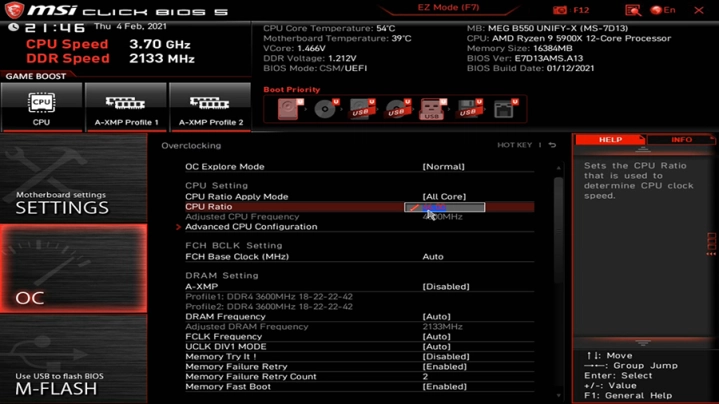 Source : Digital Trends
Source : Digital Trends
With the help of the AVX instruction set, CPUs can carry out intricate mathematical calculations on several data points at once, considerably enhancing performance under some workloads. However, if not correctly handled, AVX workloads can also produce a lot of heat and power consumption, which can cause instability.
Benefits of Using CPU Flex Ratio Override
- Improved Performance: CPU Flex Ratio Override allows you to increase the speed of your processor, leading to enhanced performance in tasks like gaming, video editing, and multitasking.
- Customized Power Settings: By adjusting the CPU Flex Ratio, you can tailor your computer’s power consumption to suit your needs, optimizing energy efficiency and extending laptop battery life.
- Enhanced Responsiveness: With CPU Flex Ratio Override, your computer can respond more quickly to commands, resulting in smoother user experiences and reduced application lag.
- Optimized Workloads: Users can fine-tune the CPU Flex Ratio to match the demands of specific workloads, ensuring that their system operates at peak efficiency for tasks ranging from office productivity to creative design.
- Overclocking Potential: For enthusiasts seeking maximum performance, CPU Flex Ratio Override can overclock the processor, unlocking additional processing power for demanding applications.
- Improved Gaming Experience: By increasing the CPU Flex Ratio, gamers can achieve higher frame rates and smoother gameplay, resulting in a more immersive gaming experience with reduced stuttering and lag.
- Faster Rendering Times: Content creators can benefit from CPU Flex Ratio Override by accelerating rendering times in video editing software, allowing for quicker project completion and more efficient workflow.
- Reduced Heat Output: Lowering the CPU Flex Ratio can reduce the heat generated by the processor, resulting in cooler operating temperatures and potentially extending the lifespan of hardware components.
- Noise Reduction: Slowing down the CPU Flex Ratio can lead to quieter operation, as the system’s cooling fans may not need to work as hard to dissipate heat, resulting in a more pleasant computing environment.
- Flexible Performance Settings: Whether you prioritize performance, energy efficiency, or quiet operation, CPU Flex Ratio Override offers a flexible solution to meet your computing needs, allowing you to customize your system’s performance to suit your preferences.
Also Read: Why Is My CPU Overclocking Itself – Stop CPU Overload!
Функционал процессора с возможностью изменения множителя Gigabyte
CPU Flex Ratio Override (переводится как «переопределение гибкого коэффициента умножения процессора») является одной из функций, предоставляемых материнской платой Gigabyte для настройки процессора. Она позволяет пользователю изменять множитель процессора вручную, что позволяет увеличить или уменьшить рабочую частоту процессора и, как следствие, его производительность.
В большинстве случаев, множитель процессора устанавливается автоматически процессором в зависимости от его технических характеристик и условий работы. Однако, некоторые пользователи могут захотеть изменить этот множитель для более точной настройки процессора на свои потребности или для выполнения разгона (overclocking) процессора.
Для использования функции CPU Flex Ratio Override на материнских платах Gigabyte необходимо выполнить следующие шаги:
-
Включите компьютер и войдите в BIOS материнской платы. Обычно, для входа в BIOS необходимо нажать определенную клавишу (например, DEL, F2 или F12) при первом запуске компьютера.
-
В BIOS найдите раздел, который отвечает за настройки процессора. Обычно, это раздел «Frequency», «Advanced Frequency Settings» или «Overclocking».
-
В разделе настройки процессора найдите опцию CPU Flex Ratio Override или аналогичную ей. Вы можете использовать клавиши стрелок, Enter и Esc для навигации и выбора опций.
-
Внесите желаемые изменения в значение множителя процессора. При изменении множителя необходимо учитывать технические характеристики самого процессора и системы в целом, чтобы не создавать нестабильность или повреждение оборудования.
-
Сохраните внесенные изменения и выйдите из BIOS. Обычно, это делается путем выбора опции «Save and Exit» или аналогичной.
После выхода из BIOS и перезагрузки компьютера, изменения множителя будут вступать в силу. Однако, перед внесением изменений необходимо быть осторожным, так как неправильные настройки могут привести к нестабильной или неправильной работе компьютера.
CPU Flex Ratio Override предоставляет пользователям возможность более тонкой настройки процессора и может быть полезным, особенно для опытных пользователей, которые хотят получить максимальную производительность от своего процессора или провести разгон.
Результат правильного разгона AMD FX 8350
Cinebench R20
Результат в Cinebench R20
Результаты:
- На одно ядро (sigle core): 230 балов
- В много потоке: 1480 балов
В разгоне процессор набрал 230 баллов в одно потоке, 1480 в много потоке. Что является внушительным результатом.
В одно поточных вычислениях процессор стал лучше на 7.47%, в много потоке на 11.95%.
Adobe Premiere Pro
Результат в Adobe Premiere Pro
Экспорт медиа файла в Adobe Premiere Pro 2020 завершился за 2 минуту 39 секунды. Что на 7.11% выше базовой частоты процессора и подсистемы памяти.
Aida 64 Cash & Memory Benchmark
Результат в AIDA 64
Скорость записи в оперативную память составляет 28913 MB/s, скорость чтения 18163 MB/s.
Это уже при частоте памяти 2133 MHz, и частоте NB 2600MHz. Результаты очень хорошие. Скорость записи выросла на 28.20%, скорость чтения на 17.58%.
The Witcher: Wild Hunt
Результат разгона FX8350 в The Witcher: Wild Hunt
Максимальные настройки графики:
- 1% low — 56 fps
- AVG — 78 fps.
Отличный результат прироста минимального FPS на 24%.
Shadow Of The Tomb Rider
Результат разгона FX8350 в Shadow Of The Tomb Rider
Максимальные настройки графики:
- 1% low — 56 fps
- AVG — 77 fps
Внушительный прирост. Единственное что практически никак не отреагировало на разгон, это 1% Low на максимальных настройках. Но средний FPS подрос на 10%. Опять таки, это максимальные настройки и тут мы упираемся в возможности видео карты GTX 1060 3Gb.
Battlefield V
Результат разгона FX8350 в Battlefield V
Максимальные настройки графики:
- 1% low — 41 fps
- AVG — 74 fps
В процентном соотношении игра Battlefield V показал хороший прирост производительности, но только на минимальных настройках. На максимальных настройках графики, мы упераемся в возможности нашей видео карты.